Kuinka lisätä sanoja sanakirjaan Word 365:ssä
Tässä oppaassa näytetään kaksi tapaa, joilla voit lisätä mukautettuja sanoja Microsoft Wordin sanakirjaan.
Haluatko ottaa käyttöön tai poistaa käytöstä AutoRecover-tallennusominaisuuden Word 365:ssä? Opi, kuinka voit tehdä sen yksinkertaisilla ja selkeillä vaiheilla.
AutoRecover on ominaisuus Microsoft Wordin Microsoft Office 365:ssä, joka tallentaa automaattisesti työskentelemäsi asiakirjan tietyin välein. Tämä ominaisuus toimii taustalla asiakirjan työstämisen aikana ja tallentaa muutoksesi jatkuvasti, vaikka et paina CTRL + S tai napsauta Tallenna-painiketta joka toinen minuutti.
Tämä mahdollistaa asiakirjan palauttamisen, jos tietokoneesi toimii väärin työsi keskellä ja Word-sovelluksen on lopetettava toimintansa. On myös AutoSave-ominaisuus, joka mahdollistaa kaikkien muutosten tallentamisen heti pilvessä olevaan asiakirjan kopioon.
Jos haluat ottaa käyttöön tai poistaa käytöstä AutoRecover/AutoSave-ominaisuuden, jatka tämän artikkelin lukemista. Olitpa sitten työpöytäsovelluksessa tai olet ladannut Word-tiedostosi Microsoft 365 -tilille.
Sisältö
Syyt AutoRecover-tallennuksen sallimiseen tai poistamiseen Wordissa/Microsoft 365:ssä
AutoRecover-ominaisuudesta on hyötyä, jos sinulla on epävakaa virtalähde tai sinulla ei ole varavirtalähdettä tietokoneellesi. Molemmissa tapauksissa sähkökatko ei ole ongelma, jos AutoRecover on käytössä. Se tallentaa viimeisimmät muutokset erilliseen tiedostoon, jonka voit avata, kun virransyöttö on palautunut ja jatkaa työtäsi siitä, mihin jäit.
Vaikka sinulla ei olisi tätä ongelmaa, se pelastaa sinut vahingossa tapahtuvassa tietokoneen sammuttamisessa. Lisäksi, kun tämä ominaisuus on käytössä, sinun ei tarvitse huolehtia asiakirjan sulkemisesta tallentamatta sitä useiden työtuntien jälkeen. Jos olet opiskelija tai liiketoiminta-ammattilainen, jonka työ liittyy Word-asiakirjoihin.
Kuitenkin monet ihmiset eivät ehkä halua, että Word tai Microsoft 365 tallentaa asiakirjojaan ilman suoraa kehotusta. Jotkut käyttäjät haluavat tallentaa tiedostonsa tiukasti paikallisille tietokoneilleen, eivätkä mihinkään pilvipalvelimelle. Tämän vuoksi AutoRecover-vaihtoehdon poistaminen käytöstä on täydellinen valinta.
Kuinka ottaa käyttöön tai poistaa käytöstä AutoRecover Word Työpöydällä
AutoRecover on vaihtoehto, joka on käytettävissä MS Word -työpöytäsovelluksessa. Se toimii työpöytäsovelluksessa ja mahdollistaa muutoksesi tallentamisen automaattisesti. Jos et kuitenkaan halua, että Word AutoRecoveri tallentaa muutoksesi, voit aina poistaa tämän vaihtoehdon käytöstä. Tällöin Word tallentaa muutoksesi vain, kun napsautat Tallenna-painiketta tai painat CTRL + S -näppäimiä.
Tässä ovat vaiheet, joita sinun on noudatettava, jos haluat ottaa käyttöön tai poistaa käytöstä AutoRecover-vaihtoehdon Wordissa:
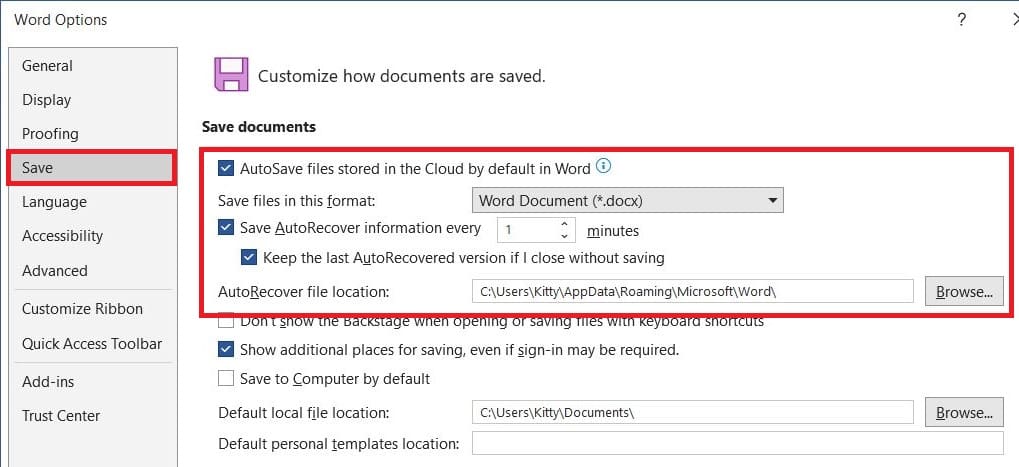
Ota käyttöön tai poista käytöstä AutoSave Word 365:ssä
Jos Wordisi on liitetty Microsoft 365 -tiliin, voit ottaa käyttöön tai poistaa käytöstä AutoSave-vaihtoehdon. Tämä vaihtoehto on samanlainen kuin AutoRecover-vaihtoehto, mutta ero on se, että muutokset tallennetaan tiedostoon, joka on tallennettu OneDriveen tai SharePointiin Microsoft 365:ssä.
Kun avaat tiedoston tai asiakirjan MS Wordissa, katso Pikakäyttötyökalupalkkia tai Word-sovelluksen ikkunan yläreunaa. Löydät helposti AutoSave-kytkimen. Jos se sanoo Pois, ominaisuus on tällä hetkellä käytössä, ja sinun on napsautettava sitä kerran ottaaksesi sen käyttöön.
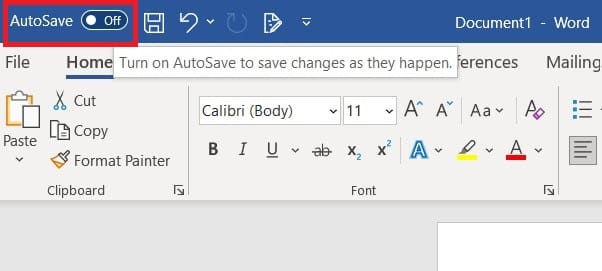
Jos vaihtoehto sanoo Päällä, se on tällä hetkellä käytössä. Poistaaksesi AutoSave-ominaisuuden käytöstä, sinun on napsautettava sitä kerran.
UKK Word AutoRecover -tallennuksen sallimisesta tai poistamisesta
Miksi en voi ottaa AutoSavea käyttöön Wordissa?
On mahdollista, että napsautat AutoSave-painiketta, mutta et onnistu ottamaan AutoSave-ominaisuutta käyttöön. Tämän ominaisuuden käyttämiseksi tiedoston pitäisi olla tallennettuna Microsoft OneDriveen tai SharePointiin. Sinun tulisi myös ottaa käyttöön vaihtoehto AutoSave-tiedostot, jotka on tallennettu pilveen oletusarvoisesti Wordissa. Tämän vaihtoehdon saamiseksi siirry kohtaan Tiedosto > Vaihtoehdot > Tallenna.
Tämä ominaisuus ei toimi, jos tiedostosi on tallennettu vanhempaan muotoon, OneDrive-synkronointi on tauolla jostain syystä tai sinulla ei ole aktiivista Microsoft 365 -tilausta. Korjaa nämä ongelmat, ja sinulla on AutoSave-ominaisuus käytössä täydessä tehokkuudessaan.
Yhteenveto
AutoRecover ja AutoSave ovat olennaisia ominaisuuksia Wordissa/Microsoft 365:ssä, jotka auttavat sinua tallentamaan asiakirjassasi tekemäsi työn tietyn välin jälkeen. Vaikka unohtaisit tallentaa muutoksesi tai tietokoneesi sammuttaisi äkillisesti syystä tahansa, AutoRecover-tallennus varmistaa, että muutoksesi päivitetään automaattisesti.
Seuraavaksi on, kuinka löytää sanamäärä Word 365:ssä.
Tässä oppaassa näytetään kaksi tapaa, joilla voit lisätä mukautettuja sanoja Microsoft Wordin sanakirjaan.
Kirjoittaako Microsoft Word 2016 yli jo olemassa olevan tekstin? Opi korjaamaan ylikirjoittuvan tekstin ongelma yksinkertaisilla ja helppokäyttöisillä vaiheilla.
Haluatko ottaa AutoRecover tai AutoSave -vaihtoehdon käyttöön tai poistaa sen käytöstä? Opi, kuinka voit ottaa käyttöön tai poistaa käytöstä AutoRecover-ominaisuuden Word 2019 tai Microsoft 365:ssä.
Mietitkö, miten ChatGPT voidaan integroida Microsoft Wordiin? Tämä opas näyttää sinulle tarkalleen, miten se tehdään ChatGPT for Word -lisäosan avulla kolmessa helpossa vaiheessa.
Kuinka jakaa Microsoft Word 2016 tai 2013 -asiakirja sarakkeisiin.
Tämä opetusohjelma kertoo, kuinka lisätä sivunumerot asiakirjoihin Microsoft Word 365:ssä.
Pikanäppäimet, myös tunnettuna hotkeyina, auttavat tekemään kirjoitustehtäviäsi helpommaksi. Voit käyttää näppäimistöä syöttääksesi nämä kaikki.
Tässä oppaassa näytetään, kuinka voit lisätä päivämäärän Microsoft Word 365 -dokumenttiin, joka päivittyy automaattisesti.
Kuinka poistaa automaattinen numerointi ja luettelointi Microsoft Wordissa tämän helpposeuraavan oppaan avulla.
Op learning kuinka lisätä PDF-tiedosto Microsoft Word -asiakirjaan tämän yksityiskohtaisen oppaan avulla. Saat selville, kuinka se tehdään kahdessa ohjelmassa.
Opi, kuinka muuttaa hyperlinkkien väriä Wordissä Windows 11:ssä, macOS:ssä, iPadissa jne. Menetelmät ovat voimassa Word 365:ssä, Word 2021:ssä ja niin edelleen.
Inhovatko työsi asiakirjojen muokkaamista Microsoft Wordissa? Opi, kuinka otat käyttöön muutosten seuranta-tilan Wordissa.
Tyylisetit voivat antaa koko asiakirjallesi välittömästi kiillotetun ja yhdenmukaisen ilmeen. Tässä on, kuinka voit käyttää tyylisettejä Wordissa ja mistä löydät ne.
Jos haluat luoda mukautetun sanakirjan Microsoft Wordissa, siirry kohtaan Tiedosto → Options Proofing → Custom Dictionaries ja valitse Uusi.
Useimmat Microsoft Wordin käyttäjät ovat täysin tyytyväisiä kaikkien asiakirjojensa tallentamiseen oletusarvoiseen "docx"-tiedostotyyppiin ja ehkä joskus viemällä Tallenna vaihe aina, kun tallennat Microsoft Wordin täytön asettamalla oletustiedoston tämän opetusohjelman avulla.
Kun lisäät kuvia Word-asiakirjaan, sinun on valittava, kuinka haluat niiden olevan vuorovaikutuksessa asiakirjan tekstin kanssa. Oletusarvoisesti kuvat ovat "Yhdistynyt Opi tekemään tekstin rivitys mieleiseksesi Microsoft Wordissa tämän opetusohjelman avulla.
Microsoft Word näyttää oletuksena viimeaikaiset asiakirjasi, kun olet "Avaa asiakirja" -näytössä. Viimeisimpien asiakirjojen luettelo on lajiteltu asiakirjan mukaan. Voit määrittää Microsoft Wordissa näytettävien viimeaikaisten asiakirjojen määrän. Muuta se vain noudattamalla tätä opetusohjelmaa.
Säästä arvokasta aikaa ja poista kaikki kuvat Microsoft Word -asiakirjastasi alle minuutissa noudattamalla näitä ohjeita.
Kun sinun on muokattava kuvia, Microsoft Word ei ehkä ole ensimmäinen valintasi. Mutta hyvä uutinen on, että siinä on joitain perusvalokuvien muokkausta. Haluatko kääntää kuvan ylösalaisin Microsoft Wordissa? Vaikka Word ei ole kuvankäsittelyohjelma, voit tehdä sen näillä vaiheilla.
Microsoft Wordin oletuksena on vaaleanharmaa ja sininen teema, jonka oikeassa yläkulmassa on pilvikuvi. Tämä on todennäköisesti ainoa Wordin värimalli, joka mukauttaa Microsoft Wordin mieleiseksesi muuttamalla teemaa näiden vaiheiden avulla.
Tässä oppaassa näytetään kaksi tapaa, joilla voit lisätä mukautettuja sanoja Microsoft Wordin sanakirjaan.
Opas, joka opastaa sinua Microsoft Outlookin laajennusten (pliugien) käyttöönottamisessa tai poistamisessa.
Kuinka peruuttaa kokous Microsoft Outlook 365:ssä lähettämättä peruuttamisilmoitusta kaikille osallistujille.
Puuttuuko Microsoft InfoPath Microsoft Officesta päivityksen jälkeen? Tässä artikkelissa kerromme, mitä voit tehdä asialle.
Opi, kuinka luoda makro Wordissa, jotta voit helpottaa käytettävien toimintojen suorittamista vähemmässä ajassa.
Näytämme, kuinka voit asettaa poissaoloviestin Microsoft Outlookissa tai Outlook Web Accessissa.
Opas, joka näyttää kuinka Microsoft PowerPoint 365:ssä voidaan toistaa diaesityksesi automaattisesti asettamalla diaesityksen aikaraja.
Opi, miksi 0x80040305 virhekoodi ilmestyy ja miten korjata se, jotta voit jälleen lähettää sähköposteja Outlookista.
Julkaisussa näytämme, kuinka voit tarkistaa, kuka hyväksyi kokouskutsun Microsoft Outlook 365:ssä, 2016:ssa, 2013:ssa ja 2010:ssä.
Pivot-taulukko ei toimi? Tässä on muutamia yleisiä korjauksia, joilla saat ongelman ratkaistua nopeasti ja helposti.






















